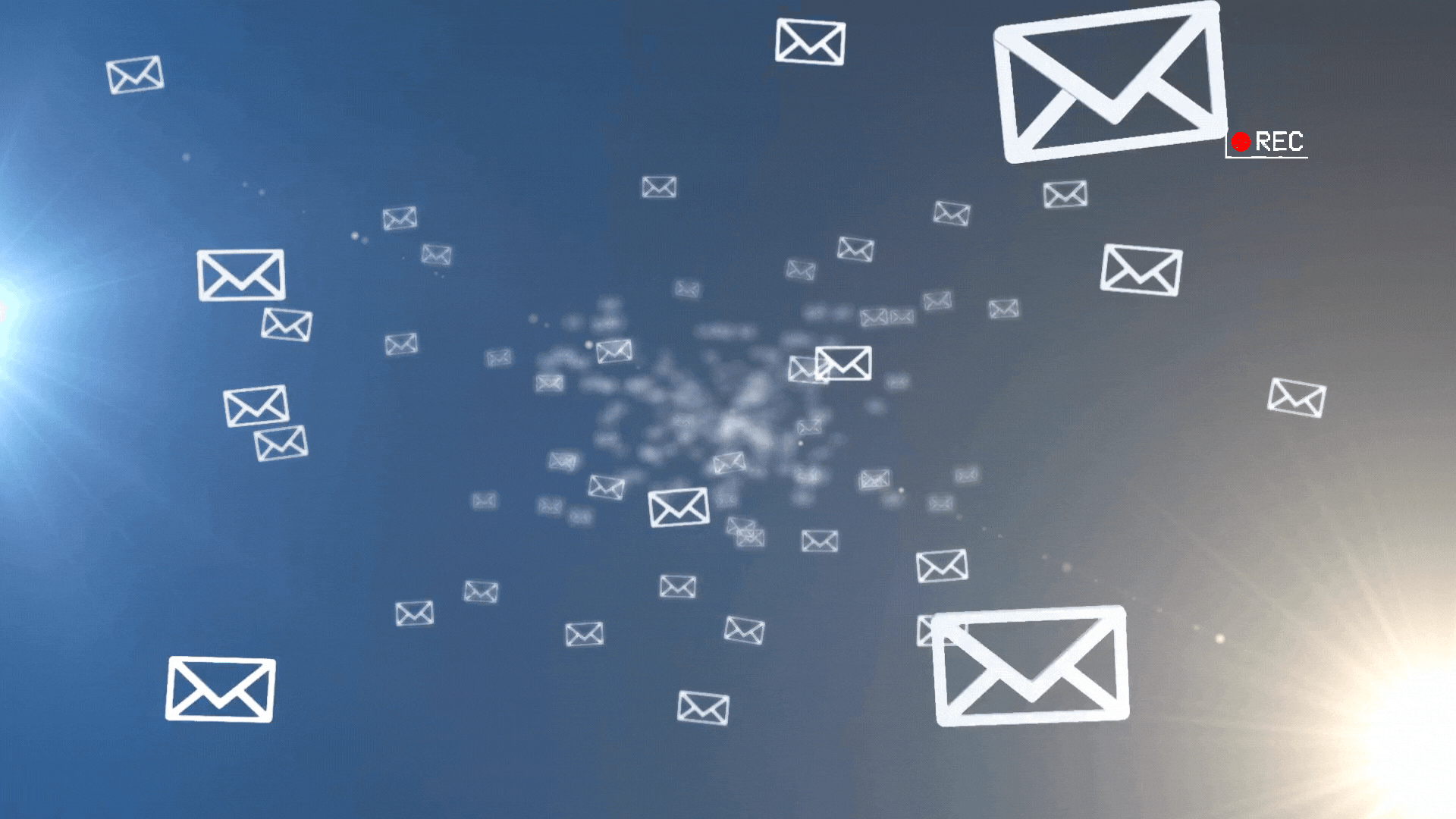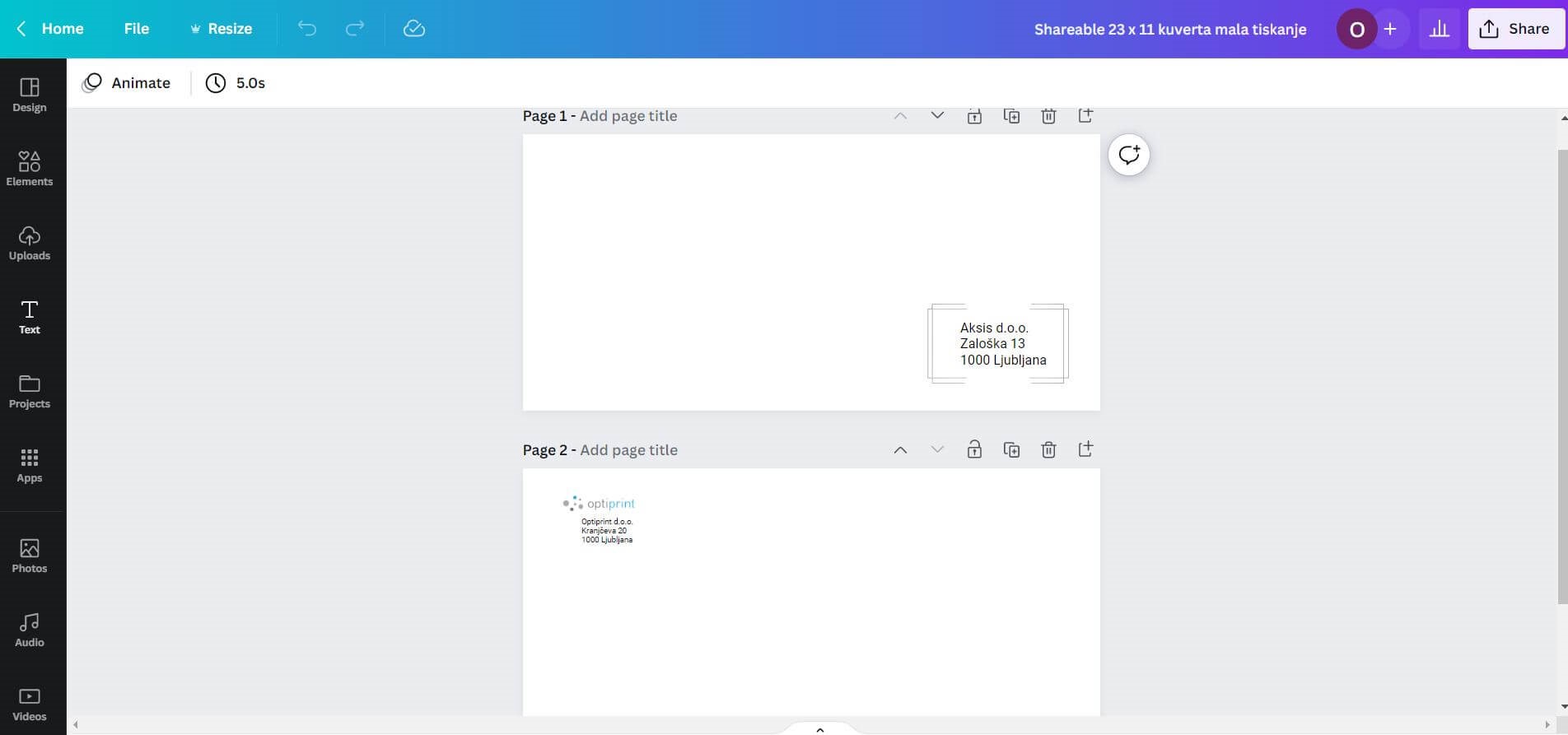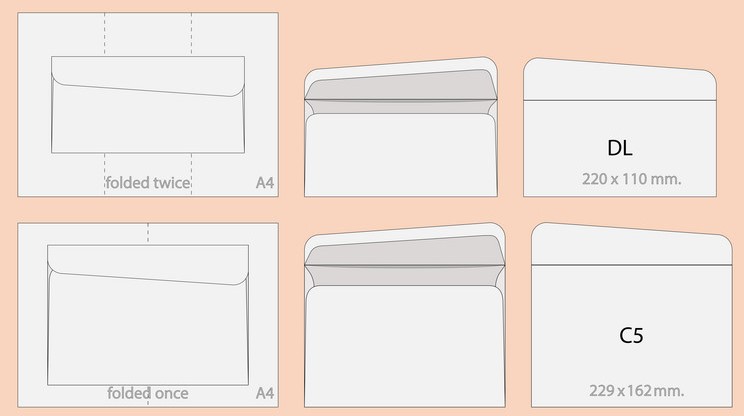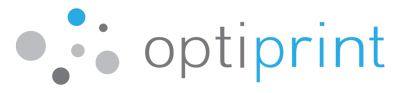Nastavitve zasebnosti
Odločite se, katere piškotke boste dovolili.
Te nastavitve lahko kadarkoli spremenite. Vendar to lahko povzroči, da nekatere funkcije niso več na voljo. Za informacije o brisanju piškotkov obiščite funkcijo za pomoč brskalnika.
Več o piškotkih, ki jih uporabljamo.
Z drsnikom lahko omogočite ali onemogočite različne vrste piškotkov:
-
Nujno potrebni
-
Potrebni za delovanje
-
Analizo
-
Oglaševanje
Spletna stran bo
- Remember which cookies group you accepted
- Nujno potrebni: Zapomni si nastavitev dovoljenja za piškotke
- Nujno potrebni: Dovoli piškotke v seji
- Nujno potrebni: Zbiranje podatkov, ki jih vnesete v obrazce za stike in druge obrazce na vseh straneh
- Nujno potrebni: Spremljanje kaj vnesete v nakupovalni voziček
- Nujno potrebni: Preverjanje, ali ste prijavljeni v svoj uporabniški račun
- Nujno potrebni: Shranjevanje vašega izbranega jezika
Spletna stran NE bo
- Potrebni za delovanje: Zapomnitev vaših prijavnih podatkov
- Potrebni za delovanje: Zapomnitev nastavitve socialnih medijev
- Potrebni za delovanje: Zapomnitev izbrane regije in države
- Analitika: Spremljanje vaših obiskanih strani in vaše interakcije
- Analitika: Sledenje vaše lokacije in regije glede na vašo IP številko
- Analitika: Spremljanje časa, porabljenega na vsaki strani
- Analitika: Povečanje kakovost podatkov statističnih funkcij
- Oglaševanje: Prilagajanje informacije ter oglaševanje na podlagi vsebine, ki ste jo obiskali prej (trenutno ne uporabljamo targetiranja ali targetiranih piškotkov)
- Oglaševanje: Zbiranje osebno prepoznavnih podatkov kot sta ime in lokacija
Spletna stran bo
- Remember which cookies group you accepted
- Nujno potrebni: Zapomnitev nastavitev dovoljenj za piškotke
- Nujno potrebni: Dovoli piškotke v seji
- Nujno potrebni: Zbiranje podatkov, ki jih vnašate v obrazce za stike in v druge obrazce na vseh straneh
- Nujno potrebni: Spremljanje, kaj vnesete v nakupovalni voziček
- Nujno potrebni: Preverjanje, ali ste prijavljeni v svoj uporabniški račun
- Nujno potrebni: Zapomnitev izbranega jezika
- Potrebni za delovanje: Zapomnitev nastavitev socialnih medijev
- Potrebni za delovanje: Zapomnitev izbrane regije in države
Spletna stran NE bo
- Analitika: Spremljanje vaših obiskanih strani in vaše interakcije
- Analitika: Sledenje vaše lokacije in regije glede na vašo IP številko
- Analitika: Spremljanje časa, porabljenega na vsaki strani
- Analitika: Povečanje kakovosti podatkov statističnih funkcij
- Oglaševanje: Prilagajanje informacije ter oglaševanje na podlagi vsebine, ki ste jo obiskali prej (trenutno ne uporabljamo targetiranja ali targetiranih piškotkov)
- Oglaševanje: Zbiranje osebno prepoznavnih podatkov kot sta ime in lokacija
Spletna stran bo
- Remember which cookies group you accepted
- Nujno potrebni: Zapomnitev nastavitev dovoljenj za piškotke
- Nujno potrebni: Dovoli piškotke v seji
- Nujno potrebni: Zbiranje podatkov, ki jih vnašate v obrazce za stike in v druge obrazce na vseh straneh
- Nujno potrebni: Spremljanje, kaj vnesete v nakupovalni voziček
- Nujno potrebni: Preverjanje, ali ste prijavljeni v svoj uporabniški račun
- Nujno potrebni: Zapomnitev izbranega jezika
- Potrebni za delovanje: Zapomnitev nastavitev socialnih medijev
- Potrebni za delovanje: Zapomnitev izbrane regije in države
- Analitika: Spremljanje vaših obiskanih strani in vaše interakcije
- Analitika: Sledenje vaše lokacije in regije glede na vašo IP številko
- Analitika: Spremljanje časa, porabljenega na vsaki strani
- Analitika: Povečanje kakovosti podatkov statističnih funkcij
Spletna stran NE bo
- Oglaševanje: Prilagajanje informacije ter oglaševanje na podlagi vsebine, ki ste jo obiskali prej (trenutno ne uporabljamo targetiranja ali targetiranih piškotkov)
- Oglaševanje: Zbiranje osebno prepoznavnih podatkov kot sta ime in lokacija
Spletna stran bo
- Remember which cookies group you accepted
- Potrebni za delovanje: Zapomnitev nastavitve socialnih medijev
- Potrebni za delovanje: Zapomnitev izbrane regije in države
- Analitika: Spremljanje vaših obiskanih strani in vaše interakcije
- Analitika: Sledenje vaše lokacije in regije glede na vašo IP številko
- Analitika: Spremljanje časa, porabljenega na vsaki strani
- Analitika: Povečanje kakovosti podatkov statističnih funkcij
- Oglaševanje: Prilagajanje informacije ter oglaševanje na podlagi vsebine, ki ste jo obiskali prej (trenutno ne uporabljamo targetiranja ali targetiranih piškotkov)
- Oglaševanje: Zbiranje osebno prepoznavnih podatkov kot sta ime in lokacija
Spletna stran NE bo
- Zapomnitev vaših prijavnih podatkov.